DAZN(ダゾーン)をPCで録画する一番簡単な方法・録画後の簡単編集とカットも可能!
Jリーグ、欧州サッカーなど、スポーツ試合を観るならDAZN!しかし 、生中継放送を見られなかったり、見逃し配信があっても期間制限があったり…そんな時はPCでDAZNを録画して、後好きなように振り返ることがおすすめです。ここでDAZN(ダゾーン)をPCで録画する一番簡単な方法と、録画した後試合ビデオの簡単編集まで教えちゃいます!
動画ファイルは元のサイズを保ったまま所持、所有しなくても済むように圧縮の処理を掛けることができます。 動画ファイルに圧縮の処理を掛けるには、オンライン上に展開されているサイトを利用したり、販売されているソフトをパソコンに導入したりするなどの方法があります。
どちらも動画を軽くするという結果は同じですが、その過程が異なるので皆さんの作業環境に合った方法を取るのが良いです。
では、ビデオ=動画ファイルを圧縮するには具体的に何が必要とされるのかという点について、オンライン上のサイトからご紹介することにいたします。 動画ファイルのサイズを圧縮するべく、パソコンに導入する販売ソフトの方も後ほど、ご紹介いたしますのでそこはご安心ください。
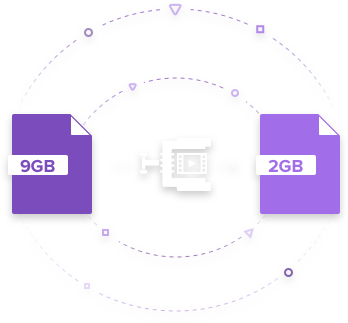
メディア アイオー/media.ioは動画データにおいて、重要視される品質を元の品質から劣化させないまま、簡単に圧縮の処理を掛けることができるオンライン上のサイトです。
こちらの長所は何と言ってもソフトを必要としないので、とにかく使い勝手に優れるところが挙げられます。オンラインの状態を維持する為に、インターネットへ接続をしておくだけで概ね良いのは、利用者の立場からすると凄く楽かと思います。
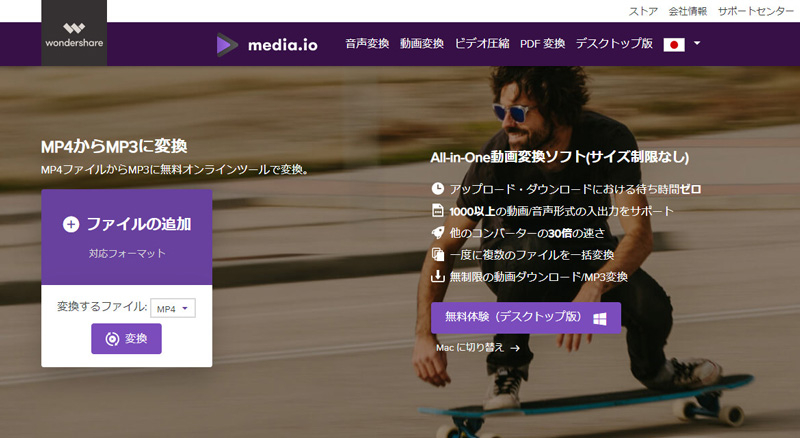
また、media.ioのご紹介に際して少し触れましたが、動画の解像度も含めた品質を下げるといった心配が無ければ、気兼ねなく利用へと移れるでしょう。 映像を主とする動画に次々と圧縮の処理を掛けていき、数多くの物を所持、所有しておけるようにしてみてください。
お使いのブラウザを立ち上げ後、皆さんが普段から検索を行っているように検索バーへmedia.ioと入力した上で、表示された多数の結果から目的のオンラインサイトにアクセスしましょう。 media.ioのサイト内を確認してみると、画面上部に横並びでメニューが分類分けされているので、ビデオの圧縮を選択します。
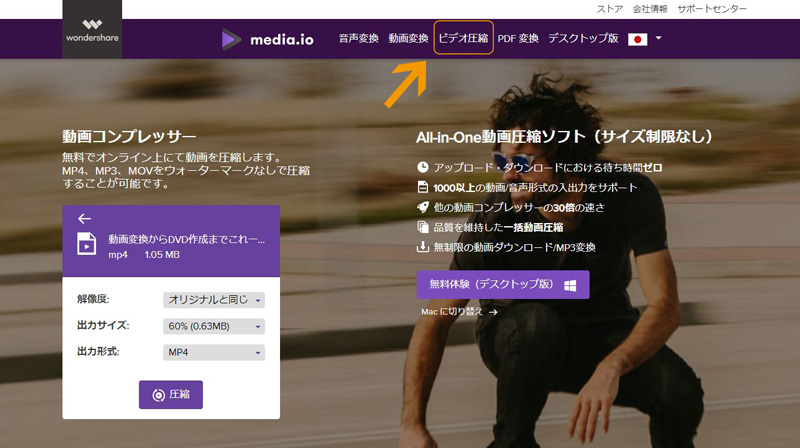
分類の選択によって画面左側にコンプレッサー、つまり圧縮機が表示されましたらmedia.ioのサイト内へ、任意の動画を一時的にアップロードします。
アップロードした動画は必要に応じて、圧縮の処理を掛ける前に解像度やサイズといった設定を見直せます。 解像度については下限が144Pから始まり、その上限は1080Pまでと段階が幅広く、サイズについては圧縮の関係があるものの、95%以内であれば問題はありません。
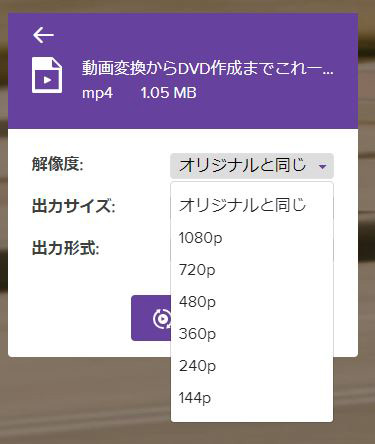
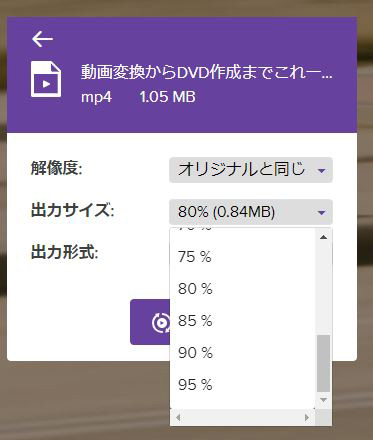
解像度やサイズといった設定について見直しが済みましたら、圧縮というボタンをクリックします。 これにより、media.ioが圧縮の処理を実行するので少しお待ちいただき、最後にダウンロードというボタンをクリックして、一時的にアップロードした動画を受け取れば操作が完了です。
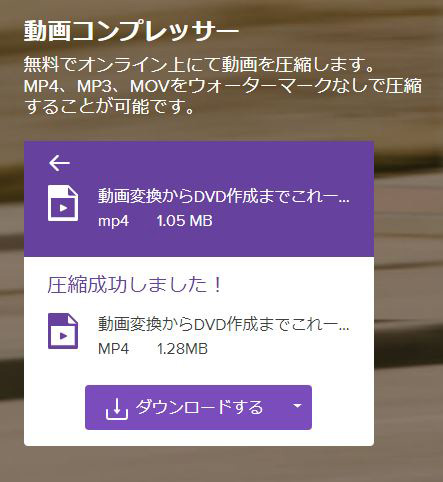
動画を圧縮する方法としてパソコンへ導入の際、具体的に必要とされる販売ソフトを次にご紹介することにいたします。
スーパーメディア変換!はノーマルサイズから、4Kのようなビッグサイズを誇る動画にも易々と対応し、なおかつ瞬く間に圧縮の処理を掛けられることを長所とするソフトです。
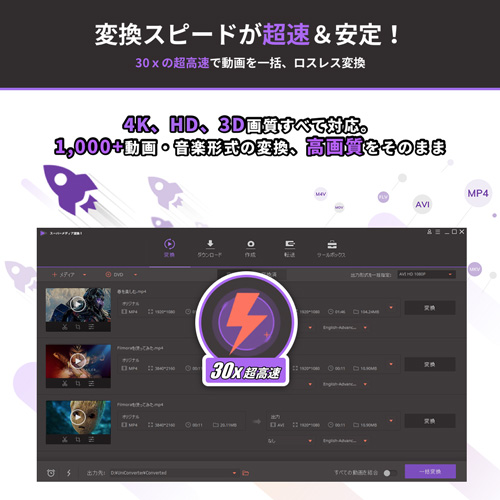
これだけだとスーパーメディア変換は、豪快なソフトという印象を皆さんに与えてしまうかも知れません。しかし、media.ioにて見られた解像度やサイズといった設定の見直しに加えて、プレビュー機能を通じた動画の視聴が圧縮の処理を掛ける前にできます。
豪快さと繊細さが上手く両立されており、偏った印象を受けてしまうどころか器用な印象を受け、動画の圧縮ツールとしてとても有用かと思います。
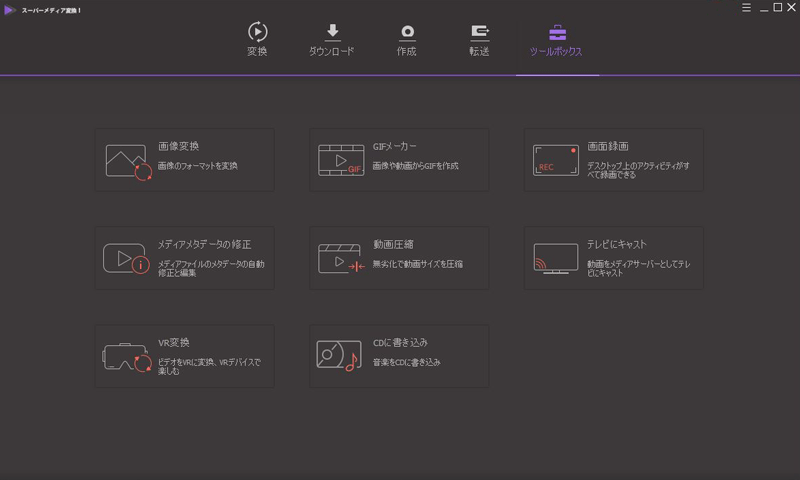
画面上部に表示されている工具箱のアイコン、ツールボックスから動画の圧縮を選択すると、ドラッグ・ドロップで動画をスーパーメディア変換のソフト内に加えられます。 動画のサイズや形式、解像度などの設定が表示されましたら保存場所も含めて順番に見直していき、圧縮というボタンをクリックして処理を実行すれば操作が完了です。
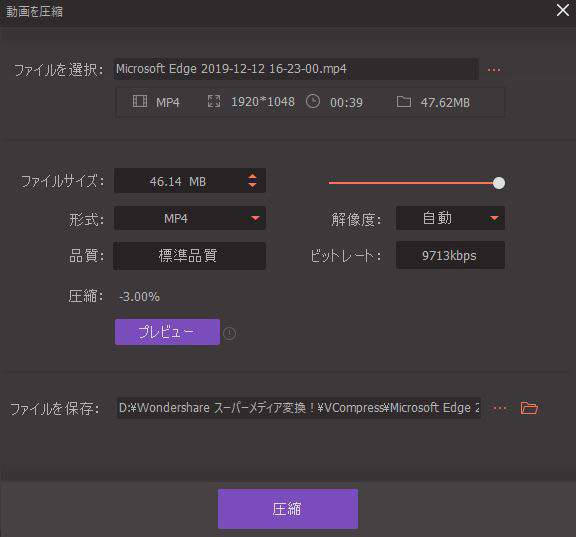
動画に圧縮の処理を掛ける為、オンライン上に展開されているサイトの利用から先に選んだとしても、その後は販売されているスーパーメディア変換!のソフトをpc=パソコンに導入してみてください。
Jリーグ、欧州サッカーなど、スポーツ試合を観るならDAZN!しかし 、生中継放送を見られなかったり、見逃し配信があっても期間制限があったり…そんな時はPCでDAZNを録画して、後好きなように振り返ることがおすすめです。ここでDAZN(ダゾーン)をPCで録画する一番簡単な方法と、録画した後試合ビデオの簡単編集まで教えちゃいます!
DVD動画をスマホやiPadなどのタブレットにて再生したい場合、MP4形式に変換するのは一番よいです。DVDの動画を抽出して、MP4に変換するには、複雑そうに見えるかもしれませんが、適切なソフトを使用すれば、時間を無駄にしたり、イライラさせたりすることなく実行できます。
mp4をmp3に無料で変換できるフリーソフトと無料サイトを検証してみました!変換スピード、対応形式、mp3音質満足度、安全性、使い勝手などの面で検証、おすすめ順でまとめました。お役に立てるように解説します!☆決定版☆
渡辺
著者
コメント(0)